
演示机型:iPhone 12
系统版本:iOS 15.1
无线路由器基本上是每家每户都有在使用的,有的朋友想进入设置页面进行参数的修改,却不知道怎么操作,那么无线路由怎么进入设置页面呢?下面带来详细的操作步骤。
1、点击打开【设置】。

2、选择点击【无线局域网】。

3、点击已连接WiFi右侧的【i】按钮。
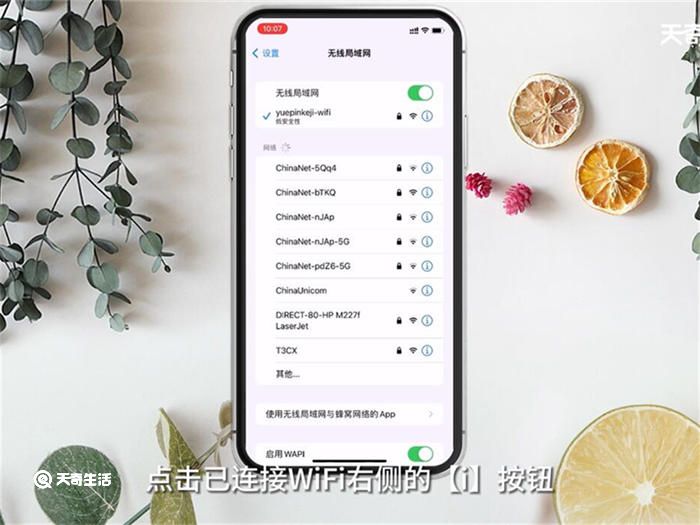
4、上滑找到【路由器】。
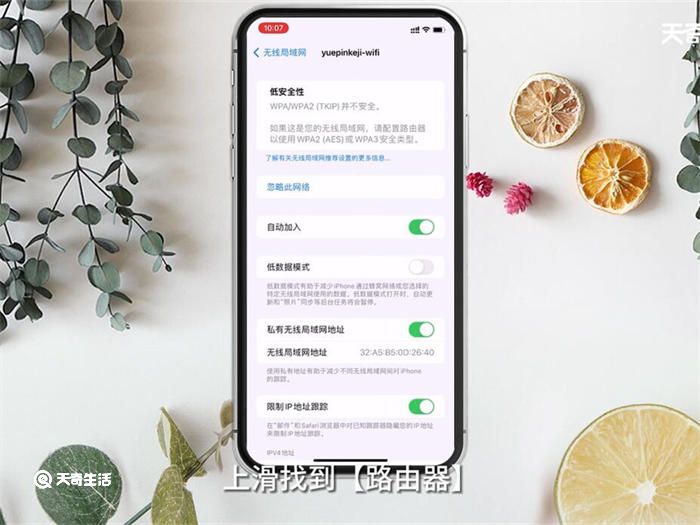
5、长按后点击【拷贝】。
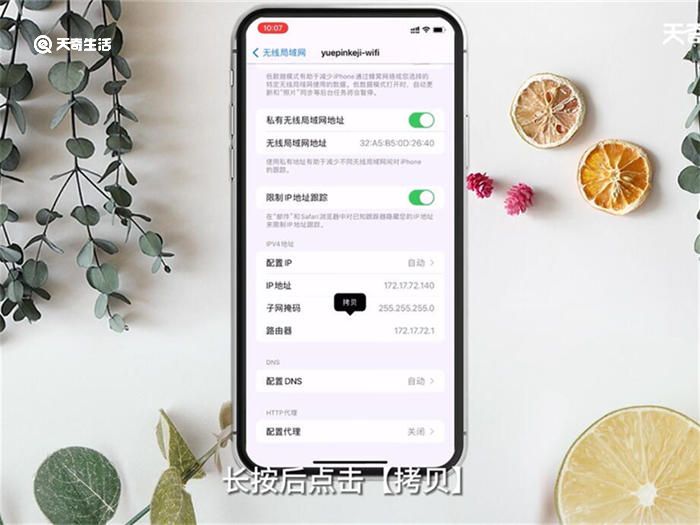
6、打开【Safari浏览器】。
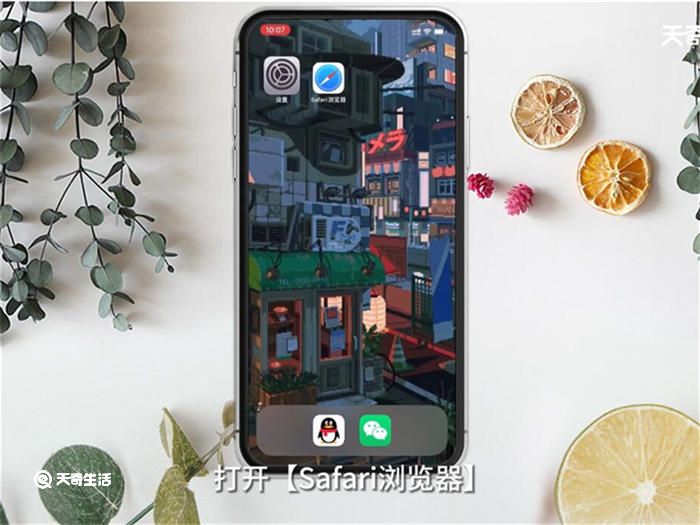
7、双击搜索框后点击【粘贴并前往】。
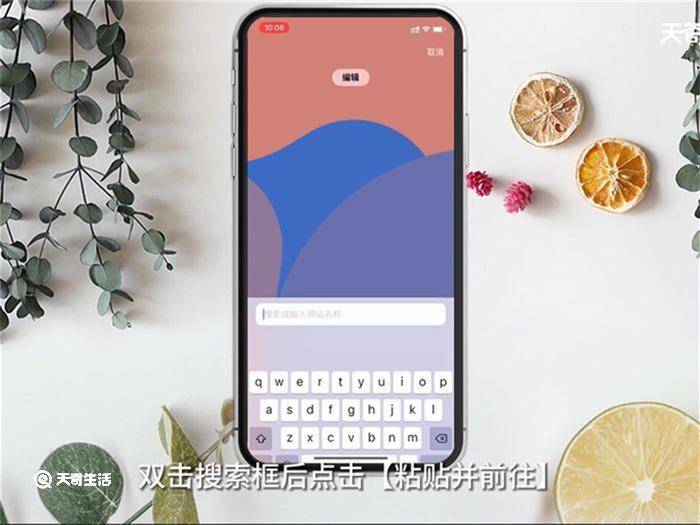
8、输入账号密码后点击【登录】即可。
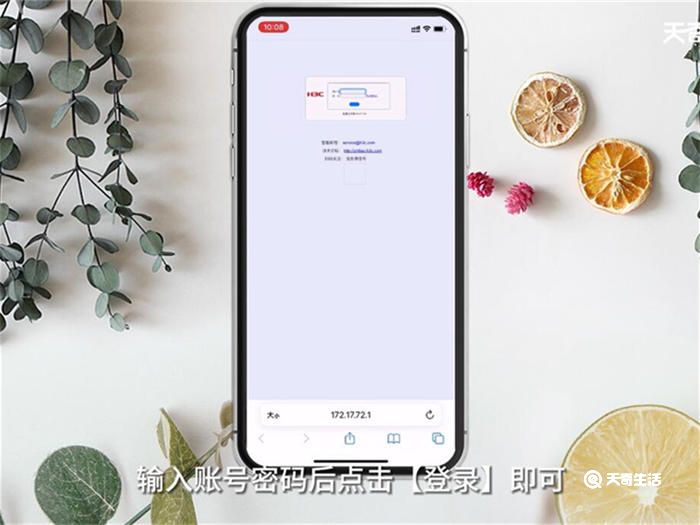
总结:点击打开【设置】,选择点击【无线局域网】,点击已连接WiFi右侧的【i】按钮,上滑找到【路由器】,长按后点击【拷贝】,打开【Safari浏览器】,双击搜索框后点击【粘贴并前往】,输入账号密码后点击【登录】即可。

闽南立夏吃什么(立冬闽南吃什么)
闽南立夏吃虾面。谓之吃虾(夏)面。海虾煮熟后变红,与红糟红色同为吉祥之色,而虾与夏闽南语同音,以此表达了闽南人对夏季的美好祝愿。各地都有不同的立夏食俗,江浙沪习惯立夏吃蛋、江西立夏饮茶、南方吃五色饭。过去闽南家家户户常将红糟掺入面条中煮熟供全家食用,以寓发达发财之意,而红糟也帮助消化,有益身体健康。(0)人阅读时间:2023-03-17
吃完菠萝蜜的籽怎么处理 吃完菠萝蜜的籽怎么处理?
吃完菠萝蜜后的籽可以用来煲汤、煮粥、炒菜或者直接煮来吃 。1、菠萝蜜粥汤:也是将菠萝蜜芯洗净,煮汤时放入适量菠萝蜜芯,炖汤后,可以喝汤,吃核心,用菠萝蜜做的汤不仅味道鲜美,而且营养价值丰富。2、菠萝蜜仁粥:将菠萝蜜仁去皮,洗净后与粳米一起放入锅中煮粳米粥,当粳米煮熟时,菠萝蜜仁也煮熟了,可以剥下来吃。(0)人阅读时间:2023-03-17
文心一言怎么用 文心一言怎么用成语形容
文心一言怎么用 文心一言是什么意思好用吗?(0)人阅读时间:2023-03-17
华硕CR11/CR11Flip预算级笔记本发布:最高搭N200芯片
华硕CR11/CR11Flip预算级笔记本发布:最高搭N200芯片(0)人阅读时间:2023-03-17闽南立夏吃什么(立冬闽南吃什么)
 闽南立夏吃虾面。谓之吃虾(夏)面。海虾煮熟后变红,与红糟红色同为吉祥之色,而虾与夏闽南语同音,以此表达了闽南人对夏季的美好祝愿。各地都有不同的立夏食俗,江浙沪习惯立夏吃蛋、江西立夏饮茶、南方吃五色饭。过去闽南家家户户常将红糟掺入面条中煮熟供全家食用,以寓发达发财之意,而红糟也帮助消化,有益身体健康。..2023-03-17
闽南立夏吃虾面。谓之吃虾(夏)面。海虾煮熟后变红,与红糟红色同为吉祥之色,而虾与夏闽南语同音,以此表达了闽南人对夏季的美好祝愿。各地都有不同的立夏食俗,江浙沪习惯立夏吃蛋、江西立夏饮茶、南方吃五色饭。过去闽南家家户户常将红糟掺入面条中煮熟供全家食用,以寓发达发财之意,而红糟也帮助消化,有益身体健康。..2023-03-17吃完菠萝蜜的籽怎么处理 吃完菠萝蜜的籽怎么处理?
 吃完菠萝蜜后的籽可以用来煲汤、煮粥、炒菜或者直接煮来吃 。1、菠萝蜜粥汤:也是将菠萝蜜芯洗净,煮汤时放入适量菠萝蜜芯,炖汤后,可以喝汤,吃核心,用菠萝蜜做的汤不仅味道鲜美,而且营养价值丰富。2、菠萝蜜仁粥:将菠萝蜜仁去皮,洗净后与粳米一起放入锅中煮粳米粥,当粳米煮熟时,菠萝蜜仁也煮熟了,可以剥下来吃。..2023-03-17
吃完菠萝蜜后的籽可以用来煲汤、煮粥、炒菜或者直接煮来吃 。1、菠萝蜜粥汤:也是将菠萝蜜芯洗净,煮汤时放入适量菠萝蜜芯,炖汤后,可以喝汤,吃核心,用菠萝蜜做的汤不仅味道鲜美,而且营养价值丰富。2、菠萝蜜仁粥:将菠萝蜜仁去皮,洗净后与粳米一起放入锅中煮粳米粥,当粳米煮熟时,菠萝蜜仁也煮熟了,可以剥下来吃。..2023-03-17文心一言怎么用 文心一言怎么用成语形容
 文心一言怎么用 文心一言是什么意思好用吗?..2023-03-17
文心一言怎么用 文心一言是什么意思好用吗?..2023-03-17华硕CR11/CR11Flip预算级笔记本发布:最高搭N200芯片
 华硕CR11/CR11Flip预算级笔记本发布:最高搭N200芯片..2023-03-17
华硕CR11/CR11Flip预算级笔记本发布:最高搭N200芯片..2023-03-17